Не заряжает планшет. Программный сбой, вирусы. Не заряжается планшет что делать?
Многие пользователи Андроид-устройств рано или поздно сталкиваются с проблемой зарядки гаджета. Он либо перестает заряжаться вовсе, либо разряжается за считаные часы. Кроме того, существует множество других проблем, связанных с работой зарядного устройства, аккумулятора и т. п. Итак, рассмотрим подробнее наиболее распространенные из них и попробуем найти решение!
Телефон или планшет на Андроид перестал заряжаться. Что делать?
В первую очередь рассмотрим известные проблемы, связанные с непосредственной зарядкой устройств на базе операционной системы Android. Таких проблем несколько, и каждая из них отличается рядом особенностей. Поэтому, прежде чем приступать к решению, убедитесь, что причина соответствующая.
 Проверьте зарядку
Проверьте зарядку
Для начала, нужно проверить само зарядное устройство. Чтобы это сделать, выполните следующее:
- Отключите телефон, предварительно запомнив процент заряда;
- Поставьте его на зарядку на 15–20 минут;
- Снова включите.
Если заряд увеличился, с самой зарядкой все в порядке. Если нет, ищите конкретную проблему ниже.
Устройство показывает, что зарядка производится, но не заряжается
Данная проблема - одна из самых распространенных. Вы подключаете зарядное устройство, и видите, что телефон заряжается. Без тени сомнений оставляете его на зарядке и уходите или продолжаете пользоваться им. Однако, как только вынимаете зарядку, гаджет тут же отключается, или оказывается, что процент заряда не сдвинулся с места, а то и вообще упал. Причин такого поведения смартфона (или планшета) может быть несколько:
- Использование «неродного» зарядного устройства;
- Поломка зарядного устройства;
- Поломка аккумулятора;
- Дефект кабеля;
- Расшатанное или сломанное гнездо на телефоне (планшете).

При использовании зарядных устройств брендов, отличных от бренда самого гаджета, появляется вероятность неправильной работы как зарядного, так и телефона. Это связано с несовместимостью, например, напряжения или других параметров. Ясно, что в данном случае нужно просто поменять зарядку на «родную». Приобрести ее, если стандартная сломалось, можно в любом магазине техники.
При поломке самого зарядного устройства, единственный выход, разумеется, - купить новое. Однако «диагностировать» такую поломку трудно. Это можно сделать с помощью мультиметра, проверив стабильность напряжения на зарядном устройстве. Вряд ли у типичного пользователя дома есть такой прибор, так что лучше обратиться в мастерскую. Но прежде чем это делать, проверьте аккумулятор.
 «Горбочки» на вздутом аккумуляторе
«Горбочки» на вздутом аккумуляторе
Поломку аккумулятора определить гораздо проще. Выключите телефон или планшет и откройте заднюю крышку устройства. Аккуратно извлеките аккумулятор. Проверьте его на наличие характерных «горбочков». Если таковые имеются, значит он вздулся и подлежит замене. Опять-таки, приобрести новый аккумулятор можно в любом магазине мобильной техники. Цена на него вполне приемлема.
Дефекты кабеля зарядных устройств тоже довольно просто выявить. Выньте зарядку из розетки и, сомкнув пальцы на проводе, проведите их от края до края. Вы сразу заметите, если кабель порвался или некорректно согнулся.
Если ничего из вышеперечисленного вы не обнаружили, скорее всего, сломалось гнездо для зарядки на вашем телефоне. Обычно оно же используется для подключения USB-кабеля. Поэтому можно быстро выявить наличие проблемы с гнездом, подключив свое устройство к компьютеру. Починкой гнезда на дому заниматься не рекомендуется. Обратитесь к мастеру, который все проверит и, при необходимости, поменяет. К слову, данная услуга тоже не требует больших затрат.
Устройство не заряжается от USB-кабеля
 Проверьте USB-кабель
Проверьте USB-кабель
Если ваше Андроид-устройство заряжается от зарядного блока, но не от USB-кабеля, то проблема наверняка в самом кабеле. Проведите указанную ниже диагностику. Скорее всего, вы найдете проблему.
- Проверьте провод, как было указано выше для зарядного блока;
- Убедитесь, что сами разъемы на «вход» и «выход» в порядке (отсутствуют механические повреждения);
- Проверьте USB-порт компьютера.
Если ничего из указанного вам не помогло, возможно, проблема имеет программный характер. Тогда отнесите устройство в ремонт.
Смартфон или планшет не заряжается после полной разрядки
Данная проблема, в большинстве случаев, и не проблема вовсе. Такое поведение гаджета может быть обусловлено отсутствием какой-либо резервной энергии. Например, автомобиль невозможно завести, если аккумулятор полностью разряжен. Приблизительно то же самое происходит и с телефоном (планшетом). Чтобы решить проблему, оставьте его заряжаться на несколько часов, и не пытайтесь включить. Вскоре ваш любимый гаджет «вернется к жизни».
 Восстановление аккумулятора после полной разрядки
Восстановление аккумулятора после полной разрядки
Если же устройство все так же не заряжается, скорее всего, проблема в зарядном блоке или аккумуляторе. Как провести их диагностику мы описывали выше. Ну а если и это не помогло, обратитесь в сервисный центр, ведь сбой операционной системы тоже может иметь место.
Планшет разрядился полностью и больше не заряжается и не включается
Такая проблема - это, скорее всего, квинтэссенция двух других. А именно:
- Неисправность зарядного блока или аккумулятора;
- Как результат, невозможность зарядить планшет вновь.
Проведите описанную диагностику. Если она не помогла, ошибка кроется в самой операционной системе. Тогда понадобится помощь специалиста.
Устройство перестало заряжаться от прикуривателя
 Зарядка от прикуривателя неисправена
Зарядка от прикуривателя неисправена
Если ваш гаджет «отказывается» заряжаться от прикуривателя в автомобиле (но во всех других случаях заряжается), очевидно, что проблема в самом прикуривателе или, вероятнее, в автомобильном зарядном блоке. В данном случае единственным решением может быть замена этого блока.
Устройство «моргает», но не заряжается
Наиболее распространенной причиной такого поведения телефона или планшета является перегрев процессора. Устройство, дабы избежать этого, периодически отключается от зарядки программным путем. Наличие такой проблемы говорит об аппаратной неисправности самого смартфона. Поэтому помочь может только профессиональная диагностика.
Как быть, если устройство заряжается, но что-то идёт не так?
Под «что-то идет не так» подразумевается целый ряд возможных «аномалий» в работе гаджета. Несмотря на всю странность некоторых ошибок, скорее всего, найти их решение довольно просто. Ниже описаны наиболее распространенные неисправности.
Зарядка производится только в выключенном состоянии
Такая необычная, на первый взгляд, ошибка зачастую имеет весьма прозаичный характер. Если проблем с зарядным блоком и аккумулятором нет (диагностику этих деталей смотрите выше), значит все дело в установленном софте. Дело в том, что нередко отдельные программы «входят в конфликт» с другими. Схожесть выполняемых кодов приводит к тому, что устройство попросту не знает, как быть: чей запрос выполнять в первую очередь.
 Откажитесь от недоброкачественного софта
Откажитесь от недоброкачественного софта
Если ваш девайс заряжается лишь выключенным, значит ошибку провоцирует программа, направленная на работу с аккумулятором. Примером такой программы может быть какой-либо «менеджер заряда батареи» или что-то подобное. Удаление лишнего софта поможет справиться с проблемой. Кроме того, не забудьте почистить кэш с помощью специальных программ (используйте только популярные и проверенные, например, Clean Master ).
Устройство заряжается, но не до конца
Такая проблема, чаще всего, появляется в бюджетных планшетах и телефонах от производителей, которых в народе принято называть «китайскими». Скорее всего, при сборе того или иного гаджета, было решено сэкономить на затратах. Так или иначе, есть несколько решений этой проблемы.
- Попробуйте оставить устройство на зарядке надолго (например, на сутки);
- Несколько раз подряд выньте зарядку из розетки и вставьте обратно;
- Подключите устройство к компьютеру и зарядите его через USB.
Если ничего из указанного не помогло, обратитесь к мастеру для замены аккумулятора или зарядного блока.
Девайс не заряжается больше 1%
То или иное решение этой проблемы вряд ли подойдет для всех. Она может быть связана как с неисправностью аккумулятора или зарядки, так и с вредоносным или недоброкачественным ПО на устройстве. Чтобы определить, что стало причиной такого поведения вашего гаджета, проведите полную его диагностику согласно всем указанным выше рекомендациям. Если ничего не помогло, обратитесь в сервисный центр.
Зарядка не производится, пока устройство не перезагрузится
 Зарядка не происходит, пока не пройдет перезагрузка
Зарядка не происходит, пока не пройдет перезагрузка
Появление этой проблемы свидетельствует, в большинстве случаев, о программной неисправности. Причиной такой неисправности могут быть особые программы для работы с батареей, о которых было рассказано ранее. «Почистите» свой телефон или планшет от дополнительного софта, и проблема уйдет.
Устройство разряжается даже когда выключено
В данном случае речь вряд ли идет о какой-либо проблеме. Ведь любой телефон или планшет тратит небольшое количество энергии даже в выключенном состоянии. Например, нужно поддерживать работу часов на устройстве или вовремя включить будильник (на некоторых телефонах он работает и при отключении оных) и т. д.
Однако если разрядка выключенного устройства происходит слишком быстро, скорее всего, сломался аккумулятор (вздулся или подтек). Проверьте его самостоятельно и, в случае обнаружения поломки, купите новый.
Устройство заряжается, но показывает неправильное значение зарядки
Наличие этой проблемы может быть первым сигналом к поломке любого вида (из описанных выше). Проверьте всю аппаратную и программную часть девайса. Вы наверняка обнаружите проблему без помощи мастера. Чаще всего, в данном случае поможет замена аккумулятора.
Гаджет на Android быстро разряжается: в чем причина и каково решение?
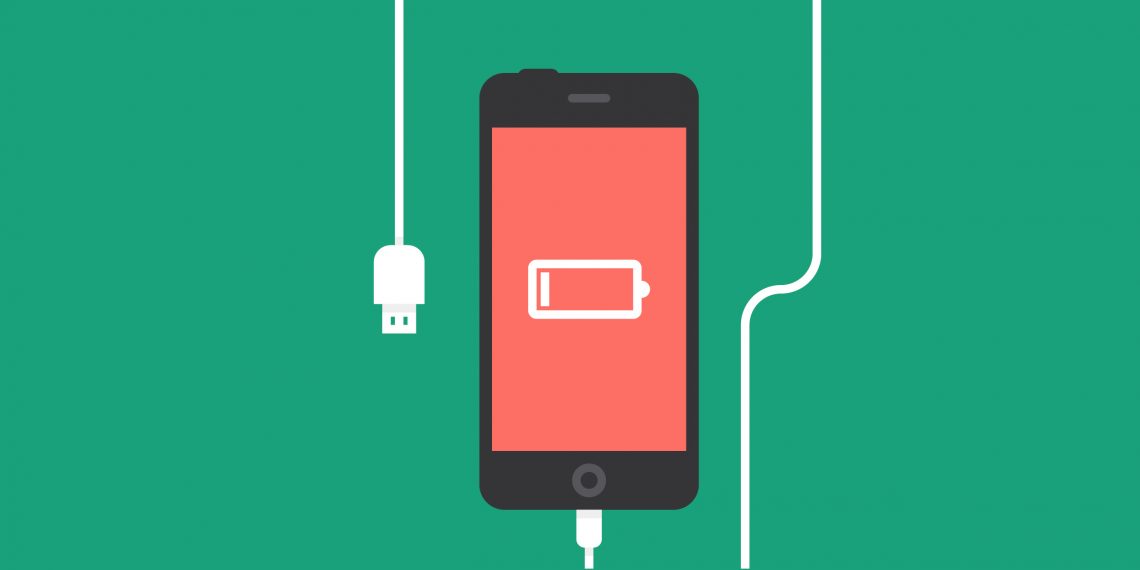 Решение проблемы быстрой разрядки
Решение проблемы быстрой разрядки
Быстрая разрядка устройства - весьма распространенная проблема современности. Любой телефон или планшет от любого производителя практически всегда не выдерживает и трех-четырех дней работы. А иногда время от зарядки до зарядки сокращается и до нескольких часов. Что же делать? Как продлить жизнь аккумулятора? Попробуем разобраться!
Какие процессы способствуют быстрой разрядке?
Быстрая разрядка Андроид-устройства во многих случаях связана с такими причинами, как:
- Частый поиск мобильной сети;
- Включенный поиск Wi-Fi-точки доступа;
- GPS-трекинг;
- Множество фоновых процессов, требующих больших ресурсов.
Все эти проблемы можно решить без использования особых средств или навыков. Все что нужно - немного внимательности.
Частый поиск сети связан с нестабильностью покрытия вашего мобильного оператора. Так, если вы едете на поезде, связь будет часто теряться, отчего телефон будет пытаться найти ее вновь и вновь. На это уходит много энергии. Чтобы избежать разрядки в пути, включайте режим «В самолете». Если же поиск сети происходит и в обычные дни, возможно, стоит задуматься о смене оператора.
Не забывайте выключать Wi-Fi, когда отходите от точки доступа. Например, если оставить его включенным по пути на работу, телефон или планшет будет постоянно мониторить ближайшие роутеры. То же касается и GPS, только в этом случае подключение к спутникам сохраняется, что также требует энергии.
Удалите ненужные программы. Если таковых нет, попробуйте выбрать те, которыми пользуетесь редко. Сегодня почти все приложения на Андроид ведут фоновую работу с некоторыми ресурсами, а значит девайсу требуется много энергии на поддержку их работы.
Девайс быстро заряжается и/или быстро разряжается
Здесь дело, чаще всего, в неисправности аккумулятора. Скорее всего, он подтек и емкость физически упала. Проверьте аккумулятор и на наличие вздутостей. Кроме того, удалите сторонние программы по работе с батареей, если таковые установлены.
Телефон или планшет долго заряжается и быстро разряжается
 Что делать если телефон долго заряжается?
Что делать если телефон долго заряжается?
В этом случае можно со стопроцентной уверенностью сказать, что устройству недостаточно емкости аккумулятора. Сломался ли сам аккумулятор, или проблема в большом количестве установленных программ, сразу сказать трудно. Проверьте батарею в первую очередь, дабы избежать дальнейших поломок. Если с ней все в порядке, избавьтесь от лишних программ и соблюдайте рекомендации насчет сетей, указанные выше.
Андроид-устройство быстро разряжается в режиме ожидания
Данная проблема практически идентична двум предыдущим. Неважно, находится ли телефон или планшет в режиме ожидания, или вы им активно пользуетесь. Фоновые процессы всегда есть, и от правильной их организации зависит время работы от аккумулятора.
Резко падает заряд батареи
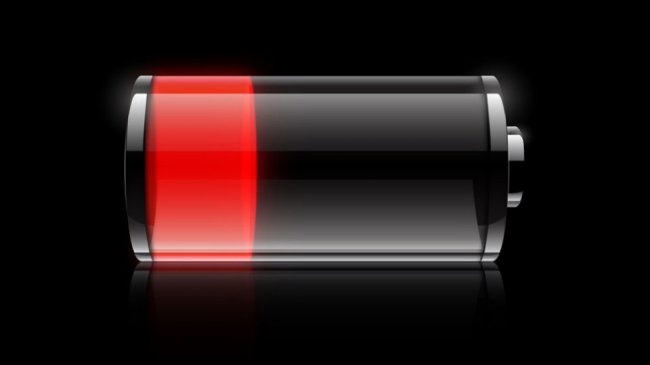 Резко падает заряд аккумулятора
Резко падает заряд аккумулятора
Если вы заметили, что в некоторых случаях заряд аккумулятора падает внезапно быстро, нужно постараться определить, в каких именно. Скорее всего, какая-то программа запускает свой код, который требует слишком большого количества ресурсов. Процессор получает множество задач и попросту перегревается. Если определить «вредителя» не удалось, имеет смысл полностью переустановить операционную систему.
Устройство стало быстро разряжаться после обновления
С такой проблемой обычно сталкиваются обладатели старых версий девайсов. Например, телефон Samsung Galaxy Ace II изначально выпускался на базе операционной системы Android 2.3.6 . Однако, через некоторое время, производители решили «порадовать» владельцев Ace II новой системой Андроид 4-ой версии. Как вскоре оказалось, телефон попросту не способен справиться с нею. Помимо частых глюков, он стал перегреваться и, соответственно, быстро разряжаться.
 Программа Odin
Программа Odin
Как быть в такой ситуации? Лучшее решение - сделать бэкап. То есть нужно переустановить операционную систему, вернув прежнюю версию. Сделать это можно с помощью программы Odin .
Новое устройство из магазина быстро разряжается
Если вы столкнулись с этой проблемой, ознакомьтесь с отзывами о таком же устройстве от других потребителей. И если большинство не жалуется на быструю разрядку, нужно обратиться к продавцу с просьбой поменять товар. Вполне возможно, дистрибьютор перенаправит вас к производителю. В любом случае, данная проблема легко решаема.
 Как проверить состояние батареи устройства?
Как проверить состояние батареи устройства?
Чтобы точно узнать, какой процент зарядки аккумулятора на вашем телефоне или планшете в данный момент, зайдите в «Настройки» . Там найдите подраздел «Сведения об устройстве» или что-то похожее. В нем вы увидите интересующие вас цифры. Полезно делать это периодически, если хотите точно знать, сколько времени непрерывной работы у вас осталось. Кроме того, в «Сведениях…» можно найти информацию о том, какие приложения потребляют больше всего энергии, что тоже очень практично, учитывая рассказанное нами выше.
В редких случаях на значке батареи можно увидеть вопросительный знак («?»). Его появление сигнализирует о том, что с аккумулятором что-то не так. Проблема может быть и в аппаратной, и в программной части. Поэтому нужно провести полную диагностику батареи, дабы выявить возможные дефекты и/или ошибки.
О том, как проверить аккумулятор на наличие вздутостей, говорилось выше. Что же касается подтеков, слово говорит само за себя. При их обнаружении нужно сразу менять батарею. Кроме того, обратитесь к мастеру, чтобы он проверил, не повредила ли электролитная жидкость само устройство.
Как зарядить Андроид-устройство, если сломано гнездо?
 Использование беспроводной зарядки
Использование беспроводной зарядки
Если вам нужно срочно зарядить устройство до починки сломанного гнезда, можно приобрести беспроводную зарядку. Она представляет собой некое подобие карточки, которая кладется на аккумулятор, вставленный в телефон. Однако далеко не все телефоны и планшеты поддерживают такую функцию. Кроме того, стоимость беспроводной зарядки обычно выше стоимости ремонта гнезда в сервисном центре. Так что лучше подождать.
Как правильно заряжать устройства на базе ОС Android?
 Как правильно заряжать устройства на Android?
Как правильно заряжать устройства на Android?
Напоследок стоит сказать, что многие проблемы с работой аккумулятора связаны с неправильной или некорректной его зарядкой. Чтобы избежать появления этих проблем вновь, следуйте простым рекомендациям:
- Всегда дожидайтесь полной разрядки батареи, прежде чем ставить телефон (планшет) на зарядку;
- Не вынимайте зарядный блок из гнезда до полного завершения зарядки;
- Оставляйте устройство в режиме ожидания, когда оно заряжается;
Ёмкость батареи большинства смартфонов и планшетов на Андроиде позволяет активно пользоваться устройством без подзарядки в течение 12–24 часов. Время зарядки аппарата при этом составляет два-три часа. Но иногда гаджет резко сбрасывает уровень заряда, быстро разряжается, теряет уровень заряда аккумулятора при подключении к розетке или вовсе перестаёт реагировать на подсоединение зарядного устройства. Если ваш смартфон перестал заряжаться, изучите возможные причины и решения этой ситуации.
Что делать, если телефон или планшет на Андроид не заряжается. Возможные причины
Распространённые причины отсутствия зарядки - поломка блока питания или разъёма MicroUSB, износ аккумулятора, программные сбои. Поняв, что смартфон или планшет не заряжается, в первую очередь проверьте напряжение на контактах батареи и зарядного устройства. Если все в порядке, используйте другие методы восстановления смартфона или планшета.
Удалите частички пыли и ворса из разъёма
Показывает, что зарядка идёт, но не заряжается от сети
Если при подключении к розетке индикатор показывает процесс зарядки, а когда вы отсоединяете кабель, смартфон или планшет выключается, вероятно, произошло замыкание контроллеров уровня заряда. Замыкание случается в результате попадания воды внутрь корпуса либо поломки разъёма.
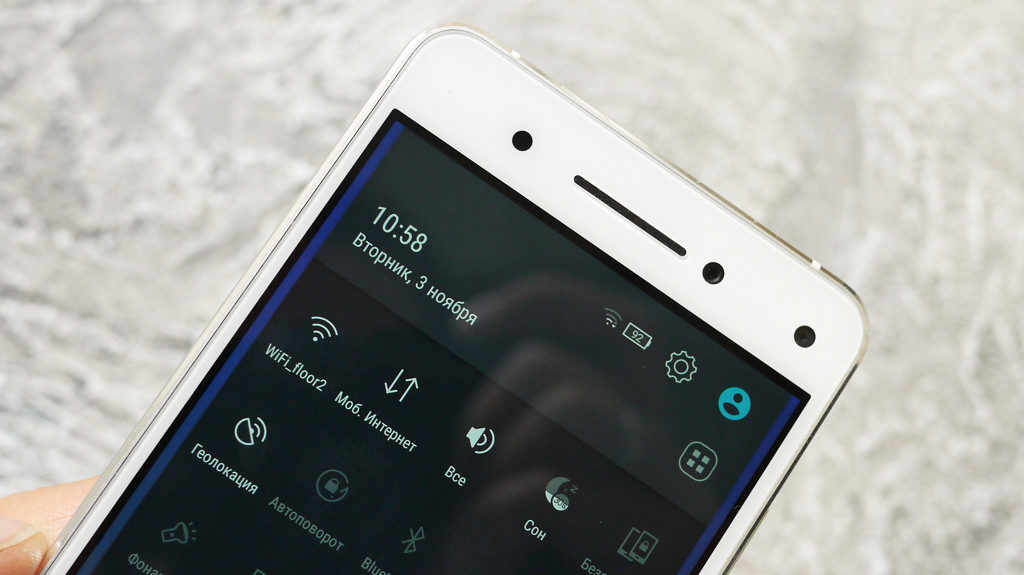 Уровень заряда отображается в верхней части экрана справа
Уровень заряда отображается в верхней части экрана справа
Попробуйте протестировать аппарат с другим кабелем и аккумулятором - если результат тот же, отнесите смартфон или планшет в сервисный центр. Специалисты обнаружат и заменят неисправный элемент.
Процент зарядки не изменяется через USB от компьютера
Пользователи часто заряжают смартфоны и планшеты от ноутбука, а не от розетки. Причины, по которым смартфон при исправной батарее не получает питания от компьютера:
- разрыв или недостаточная толщина кабеля;
- недостаточная сила тока для зарядки;
- подключение блокирует операционная система ПК;
- в меню устройства отключена функция «Зарядка через USB».
 В большинстве случаев достаточно прижать концы провода и смотать шнур изолентой
В большинстве случаев достаточно прижать концы провода и смотать шнур изолентой
Обнаружив разрыв провода, соедините вместе два оторванных конца и перемотайте изолентой. Если силы тока, подаваемой на USB-порт, не хватает для зарядки, попробуйте подключить устройство к другому порту.
Чаще других блокирует зарядку операционная система Ubuntu. Чтобы обойти блокировку, занесите смартфон в чёрный список по пути /etc/default/tpl.
Разрядился полностью и не заряжается
Смартфоны и планшеты не реагируют на подключение зарядного устройства при глубокой разрядке аккумулятора. Если гаджет разрядился больше суток назад и не подаёт признаков жизни, подключите его к розетке и оставьте в выключенном состоянии. Через 10 минут, проверьте, горит ли индикатор заряда. Если да, можно включать устройство.
Если индикатор не загорелся, почистите контакты Micro USB разъёма и штекера на кабеле зарядного устройства. Возьмите толстую иголку и обратным концом достаньте мелкие пылинки и катышки. Установите штекер в разъем и оставьте смартфон или планшет ещё на 10 минут.
Распространённая ситуация, когда пользователи подозревают о проблемах с зарядкой - поломка дисплея. При этом гаджет заряжается, но вы этого не видите - экран остаётся тёмным. Чтобы проверить, идёт зарядка или нет, воспользуйтесь световым индикатором на корпусе. Если индикатора нет, включите устройство. При поломке дисплея вы услышите характерный звук запуска системы, а если не работает разъем для зарядки, гаджет просто не включится.
 Световой индикатор может находиться над дисплеем, на боковой или задней панели устройства
Световой индикатор может находиться над дисплеем, на боковой или задней панели устройства
Перестал заряжаться от прикуривателя
Заряжая смартфон в автомобиле, вы можете столкнуться с проблемой отсутствия зарядки от прикуривателя. Первым делом попробуйте подключить другое устройство и проверьте блок предохранителей в машине. Возможно, перегорел именно тот, который отвечает за подачу тока на гнездо прикуривателя. Если предохранитель в порядке, разберите штекер зарядного устройства и проверьте состояние предохранителя.
 Разобрав штекер, вы увидите, перегорел предохранитель или нет
Разобрав штекер, вы увидите, перегорел предохранитель или нет
Если индикатор батареи отображается на экране, но уровень заряда не увеличивается и даже падает, значит, на прикуриватель подаётся ток низкой силы, недостаточный для питания смартфона или планшета.
Устройство моргает, но не заряжается
Смартфоны и планшеты, оснащённые цветовым индикатором, мигают в процессе зарядки. Если ваш индикатор при зарядке мигает необычно (например, всегда горел голубым, а сейчас мигает зелёным и красным попеременно), а аппарат разряжается, проблема может быть в перегреве процессора. В этом случае перезагрузите планшет или смартфон в режиме Recovery и попробуйте зарядить. Если ситуация не нормализуется, прочистите контакты разъёма и штекера и снова подсоедините кабель. Продолжающееся мигание означает, что пора заменить аккумулятор на новый.
Видео - Как быть, если не заряжается смартфон
Проблемы при зарядке смартфона или планшета
Проблемы современных гаджетов связаны не только с отсутствием зарядки при подключённом кабеле. Бывает, планшет или смартфон заряжается, но потом резко падает уровень заряда либо аппарат при показателе батареи 90% выключается и перестаёт включаться. Справиться с проблемой помогут рекомендации ниже.
Заряжается только в выключенном состоянии
После падения или программного сбоя смартфон может воспринимать зарядку только в выключенном состоянии. Варианты решения проблемы:
- сброс настроек до заводских;
- перепрошивка аппарата.
 Сбросить настройки можно через меню «Параметры - Общие - Восстановление и сброс»
Сбросить настройки можно через меню «Параметры - Общие - Восстановление и сброс»
Если программные методы не помогают, возможно, дело в повреждении Micro USB разъёма, и требуется помощь специалистов сервисного центра.
Заряжается, но не до конца
Если индикатор питания отображается, но смартфон не показывает стопроцентный уровень заряда, необходима калибровка батареи. Вторая причина - недостаточная сила тока для полного заряда. Проверьте зарядное устройство на целостность кабеля и при необходимости смените на двухамперную модель с более толстым шнуром.
 Кабель с толстым шнуром пропускает большую силу тока и заряжает быстрее
Кабель с толстым шнуром пропускает большую силу тока и заряжает быстрее
Если предложенные методы не помогают, замените аккумулятор на новый.
Не заряжается больше 1%
В ситуации, когда процент заряда не поднимается более 1%, проверьте зарядные устройства с другими гаджетами и попробуйте зарядить смартфон или планшет от компьютера. Если не помогает, замените батарею на новую.
Не заряжается, пока не перезагрузится
Некорректная зарядка гаджетов зачастую связана с программным обеспечением. Если ваш смартфон не заряжается без перезагрузки или перезагружается в процессе зарядки, выполните следующие действия:
- удалите лишние из системы программы, которые могут влиять на процесс заряда;
- выполните откат к стандартным настройкам;
- подключите другой кабель;
- перепрошейте устройство.
Устройство разряжается в отключенном состоянии
Для рабочего аккумулятора нормально постепенно снижать уровень заряда даже при отключённом смартфоне или планшете - примерно на 1% за неделю. Но если вы выключили устройство на ночь со стопроцентным уровнем заряда, а утром включили и увидели значение 50%, скорее всего, требуется заменить батарею. Если замена не даёт результатов, проблема в процессоре - отнесите аппарат в сервисный центр.
Устройство заряжается, но показывает неправильное значение зарядки
Когда индикатор заряда отображает некорректное значение - например, показывает 50%, а через минуту выключается и при последующем включении отображает 0–5%, помогает калибровка аккумулятора. Чтобы откалибровать батарею:
- Разрядите смартфон или планшет. Когда он выключится, снова включите и дождитесь выключения. Проделывайте это, пока аппарат не начнёт отключаться через секунду активного режима.
- Достаньте батарею на пять минут и установите обратно.
- Подсоедините зарядный кабель к гаджету. Зарядите его, не включая.
- Снова достаньте батарею на 5 минут, не включая устройство.
- Установите аккумулятор и включите смартфон/планшет.
Если калибровка вручную не помогает, попробуйте скачать приложение-калибратор.
Почему телефон или планшет на Андроид быстро разряжается
Гаджеты на Андроид поддерживают уровень заряда в течение дня. Если аппарат разряжается быстрее, а вам нужно продлить время работы устройства, воспользуйтесь рекомендациями ниже.
Какие процессы способствуют разрядке аккумулятора
На уровень заряда влияют яркость экрана и модули связи. Оптимизировать расход батареи можно, выполнив ряд настроек. Зайдите в параметры устройства и отключите следующие функции:
- подключение 4G - сети 4G работают не во всех регионах, и при подключённой опции смартфон находится в режиме постоянного поиска сети;
- bluetooth - подключайте только для передачи файлов;
- wi-fi - увеличивает расход заряда на 15%;
- gps - необходим только для навигации и определения местоположения;
- автоповорот дисплея - функция задействует акселерометр и гироскоп, расходуя энергию;
- виброотклик на касания.
 Часть функций можно отключить через панель быстрых настроек
Часть функций можно отключить через панель быстрых настроек
Закройте приложения, работающие в фоновом режиме. Если вы используете лаунчер и темы оформления, отключите их. Также отключите автоматическую синхронизацию и обновления приложений.
Устройство быстро заряжается и быстро разряжается
Если смартфон быстро разряжается и так же быстро заряжается, проблема кроется в аккумуляторе. Попробуйте зарядить телефон до 100%, затем разрядить его до отключения, и так несколько раз. Если батарея не станет заряжаться лучше, замените её на новую.
Аппарат долго заряжается и быстро разряжается
Длительность зарядки смартфона или планшета зависит от источника питания. Не рекомендуется использовать для питания устройства универсальные кабели - сила тока может оказаться недостаточной, и зарядка будет происходить медленно.
Если вы используете оригинальное зарядное устройство, но уровень аккумулятора растёт медленно, попробуйте зарядить выключенный аппарат. Если через 2–3 часа после выключения телефона индикатор заряда покажет 100%, ищите неполадки со стороны программного обеспечения. Если зарядка выключенного гаджета длится дольше, проблема в «железе».
Зарядка охлаждённого аккумулятора происходит медленнее, поэтому не подключайте кабель к телефону сразу по возвращении с мороза. Дождитесь, пока аппарат нагреется до комнатной температуры.
Гаджет быстро разряжается в режиме ожидания
В режиме ожидания батарею расходуют акселерометр и гироскоп. Они предназначены для контроля перемещений устройства относительно земли и тела человека. Чтобы уровень снижался медленнее, отключите датчики. Также закройте фоновые приложения. Для этого зайдите в меню «Настройки», выберите пункт «Приложения» и на вкладке «Работающие» остановите ненужные.
Если действия с софтом не помогают, возможно, есть повреждения на материнской плате. В таком случае смартфон или планшет требует ремонта.
Резко падает заряд батареи
Перемены значений уровня заряда не дают пользователю возможности сориентироваться, сколько времени смартфон или планшет протянет без подзарядки. Если вас беспокоят скачки уровня заряда, попробуйте откалибровать аккумулятор вручную или с помощью приложения Battery Calibrator.
Когда калибровка не помогает, напрямую к контактам батареи подключите лампочку и дождитесь, пока она не перестанет светить. Затем установите батарею в смартфон и зарядите его до значения 100%. После троекратного повторения процедуры уровень заряда будет отображаться более равномерно.
Заряд стал быстро садиться после обновления
Обновления программного обеспечения требуют от смартфонов и планшетов больше энергии, соответственно, быстрее расходуют заряд. Если после обновления ваш гаджет стал разряжаться быстрее, произведите сброс настроек до заводских, предварительно сохранив важную информацию.
Другая распространённая причина - вирус, попавший в телефон с обновлением. Отыщите вирусную программу и удалите её. Для этого воспользуйтесь антивирусом - Kaspersky, McAfee или Dr. Web.
Как проверить состояние аккумулятора
Существуют различные способы проверки состояния батареи. Первый - цифровая команда. В режиме набора номера введите комбинацию*#*#4636#*#* и выберите пункт «Информация о батарее». Если команда не работает, используйте приложение Battery - в нём отображается информация о состоянии аккумулятора: напряжение, температура и другие параметры.
 Аккумулятор неисправен
Аккумулятор неисправен
Если батарея съёмная, отсоедините её и осмотрите на наличие выпуклостей. Если аккумулятор вздулся, значит, он вышел из строя и требует замены. Если видимых неровностей нет, положите батарею на стол и покрутите. Рабочий аккумулятор сделает пару оборотов и остановится, а изношенный - будет крутиться долго.
Во время зарядки на значке батареи вы можете увидеть знак вопроса - он появляется при большом износе аккумулятора, оповещая о необходимости замены, либо в случаях, когда отходит контакт штекера.
Как зарядить устройство Андроид при сломанном разъёме
Проблемы с зарядкой часто связаны с поломкой разъёма Micro USB. Если он вышел из строя, а вам нужно продлить время работы гаджета, воспользуйтесь беспроводным зарядником. Закрепите приёмник на батарею и включите. Через час аккумулятор будет заряжен.
 Устройство для зарядки по Wi fi
Устройство для зарядки по Wi fi
В крайнем случае батарею можно зарядить напрямую от кабеля питания. Для этого достаточно отрезать штекер, подсоединить провода к контактам и включить блок питания в розетку. Не используйте этот метод, если не уверены в своих познаниях в электротехнике, а если используете - постоянно контролируйте процесс зарядки.
Как правильно заряжать устройства Андроид
Чтобы продлить срок службы аккумулятора, заряжайте его правильно. Способ зарядки зависит от материала, из которого сделан элемент питания. Литий-ионные аккумуляторы заряжайте до 100% и разряжайте полностью, а литий-полимерные - подзаряжайте по мере необходимости. Другие правила зарядки смартфонов и планшетов:
- Не оставляйте заряженный гаджет подключённым к кабелю. После насыщения батареи на 100% отключите питание.
- Используйте оригинальные блоки питания от производителей.
- Не заряжайте аппарат, вернувшись с мороза.
Проблемы с зарядкой обычно возникают у пользователей через год-два после покупки смартфона или планшета. Если вы заметили проблему с момента приобретения устройства, перед тем как ремонтировать его самостоятельно, обратитесь в сервисный центр, где гаджет починят или заменят по гарантии.
Вы наверняка могли заметить, что спрос на планшеты огромен. Судить об этом можно по тому количеству девайсов, что мы встречаем каждый день: людей с планшетами можно увидеть на улице, в общественном транспорте, в кафе… Врать не буду, сия учесть не миновала и меня — я являюсь обладателем недорого планшета одной малоизвестной в наших краях фирмы. Могу сказать, что с размером я явно переборщил, потому что держать в руках почти 10-дюймовое устройство банально неудобно. Впрочем, об этом я расскажу как-нибудь в другой раз.
Сегодня же я хотел бы поговорить об одной очень распространенной проблеме, с которой сталкивается большое количество пользователей, использующих подобные девайсы. Да, я хочу рассказать о том, почему не заряжается планшет, поскольку сам сталкивался с этой проблемой.
Причины неполадки
Начну я вот с чего. Наиболее часто с проблемой встречаются те пользователи, которые проворонили тот момент, когда заряд устройства находится на износе и вовремя не поставили его заряжать. Могу сказать, что до такого состояния доводить не рекомендуется, поскольку именно полная разрядка аккумулятора пагубно влияет на срок его службы. К тому же нередко после разрядки планшет отказывается заряжаться.
- Первая и самая распространенная причина — проблема с зарядным устройством. Производители стараются на всем экономить и зарядное устройство не исключение. Некачественные «зарядники» встречаются сплошь и рядом. Как узнать, что дело именно в зарядном устройстве? Нужно подключить планшет к заведомо рабочему «заряднику». Тут, правда, может быть все индивидуально. Один из моих «зарядников» в один из дней перестал заряжать планшет. Подумал, что он сломался и подключил к заведомо рабочему — тот заряжал. Хорошо, подумал я, но решил проверить родное зарядное устройство на следующий день — оно функционировало точно также, как и раньше. Спустя несколько дней ситуация повторилась. Судя по всему, существует некоторая проблема в «заряднике», который, кстати, до сих работает. Вот только что именно это за неполадка, я не выяснил, да и не очень-то старался, потому что приобрел дополнительное зарядное устройство на всякий случай. Вероятно, дело в стабилизаторах или выходе из строя схемы питания.
- Нельзя сбрасывать со счетов проблемы в электрической сети, например, скачки напряжения. В этом случае рекомендуется проверить наличие напряжения в сети. Вот только делать это я рекомендую строго тем пользователям, которые как минимум работают электриками, в противном случае подобные замеры могут закончиться очень плачевно для вас. Будьте аккуратны!

- В тех случаях, если есть напряжение, а планшет все равно отказывается заряжаться, можно попробовать зачистить контакты как зарядного устройства, так и разъем планшета. Делайте это аккуратно, что бы не повредить девайс.
- Если говорить о более приземленных неполадках, то очень часто получается так, что при изначальном подключении планшета к зарядному устройству он отказывается заряжаться, однако стоит его оставить включенным в сеть хотя бы на несколько часов, как он магическим образом начинает заряжаться. Поэтому первым делом подержите устройство подольше на зарядке.
- Другая категория пользователей подключает гаджет к компьютеру и жалуется, что никакого заряда нет. А должен ли он быть? Дело в том, что далеко не все устройства способны заряжаться от компьютера, поскольку для этого им банально не хватает мощности.
- Если планшет все-таки имеет возможность заряжаться от USB-порта, то высока вероятность того, что неисправен сам порт или же он отключен.
- Не забываем также о самом кабеле. Если у вас дома есть кошки, собаки или прочие звери, вполне вероятно, что они успели поиграться с вашим кабелем для зарядки, который благодаря этому пришел в негодность. В этом случае поможет лишь его замена.

- Возможно, вы будете удивлены, но неполадка может быть в том числе связана с нестабильной прошивкой. К счастью, происходит это редко, но я о таких случаях слышал не раз и даже не два. Помочь может перепрошивка на стабильную прошивку, причем через режим рекавери (если, конечно, есть возможность в него загрузиться).
- Теоретически, конечно, возможна проблема с «железом» или же аккумуляторной батареей, но в большинстве случаев неполадка связана именно с софтом. Поэтому прежде, чем нести в сервисный центр, нужно попробовать его реанимировать самостоятельно, тем более, что зачастую сделать это проще простого.
Если у вас не заряжается планшет, свои вопросы вы можете задавать через комментарии. Только не забудьте указать марку и модель ваше устройства, например, Samsung Galaxy Tab 2 или iPad Air.
С каждым из нас может случиться неприятная ситуация, когда выходит из строя какой-нибудь электронный гаджет. Это нормально, поскольку любая техника не вечна, и с любым устройством могут происходить сбои и какие-то технические неполадки.
В этой статье, если говорить конкретнее, речь будет идти о том, как быть, если "Леново". Что делать в такой ситуации, как диагностировать проблему и устранить ее неполадку, читайте в этой статье. Правда, нужно сделать небольшую ремарку.
Эта инструкция по поиску проблемы, которую мы подготовили, является универсальной. Ее можно использовать и когда вы не знаете, что делать, если не включается планшет 3000, и не только, это может быть любая другая модель. Ведь, в целом, устройство всех электронных сенсорных гаджетов очень схоже между собой. Следовательно, и проблемы могут быть одинаковыми.
Общее описание проблемы
Для любого электронного гаджета важнейшим источником питания является батарея. Если вдруг с ней что-либо происходит, телефон (или планшет, что бы это ни было), просто теряет возможность включиться, из-за чего вы и наблюдаете картину, когда не включается планшет "Леново". Что делать, чтобы точно установить, в чем неполадка?
В первую очередь думайте логически. Связь между самим устройством и розеткой состоит из нескольких элементов, которые могут дать сбой. Правильно разобравшись в их состоянии, вы сможете диагностировать где ошибка и что нужно предпринять, чтобы ее устранить.
В крайнем случае, конечно же, можете обратиться в сервисный центр, но ведь решить проблему своими силами гораздо интереснее.
Неправильная эксплуатация аккумулятора

Существует такое мнение, что если неправильно заряжать ваш планшет (постоянно доводить его до полной разрядки), в конечном итоге, батарея даст сбой и перестанет функционировать вовсе. По этой причине, если вы действительно так делали, нет ничего удивительного в том, что не включается планшет "Леново".
Что делать, чтобы решить проблему, понятно и так: нужно заменить аккумулятор. Просто обратитесь в хороший сервисный центр с просьбой установить оригинальную батарею для вашего планшета и доверьтесь специалистам.
Загрязненные контакты
![]()
Если вы присмотритесь к месту соединения вашего планшета и шнура зарядки, то увидите, насколько малыми по размерам являются все представленные там контакты. Это может привести к тому, что со временем, в ходе эксплуатации, туда попадет пыль и грязь, которая приведет к проблемам с проводимостью контактов. Из-за этого будет наблюдаться картина, когда вовсе не включается планшет "Леново". Что делать, чтобы избавиться от такой проблемы? Правильно - чистить контакты!
Звучит это, возможно, и просто: устранение пыли и грязи не является какой-то сверхсложной задачей. Но только если это - не контакты вашего мобильного девайса!
Если вы возьметесь за это дело самостоятельно, можете прийти к еще худшим последствиям, попросту повредив контакты. Поэтому делать это самостоятельно ни в коем случае нельзя. Отдайте устройство специалистам - и они проведут очистку с помощью специальных инструментов.

Проблемное зарядное устройство
Еще одной причиной, которая влечет за собой проблему с включением устройства, может быть зарядка (или зарядное устройство, которое вы подключаете к своему гаджету, соединяя его с сетью питания). Если вы используете неоригинальный аксессуар, советуем присмотреться к этой проблеме поближе.
Чаще всего копии зарядных устройств (более дешевые китайские аналоги, если быть точными) приводят к тому, что внезапно не включается планшет "Леново". Что делать в таком случае? Проверьте зарядку, которой вы пользуетесь!
Сделать это можно с помощью USB-переходника, подключенного к ПК. Соедините их и сами убедитесь в том, была проблема в адаптере или нет. Советуем сразу в случае выявления такой неполадки менять аксессуар на новый, оригинальный для вашего устройства.
Соединение платы с батареей или дисплеем
Если ни одна из описанных выше проблем не подходит для вашей ситуации, возможно, причина кроется в более серьезной неисправности - потере соединения платы вашего устройства с дисплеем или с батареей. Как вы понимаете, это означает, что нужно нести девайс в сервисный центр для того, чтобы это соединение перепаяли и заставили работать. Такое может случиться, к примеру, если вы ударяли гаджет, уронив его. Тогда и не включается планшет "Леново" А3000. Что делать, мы уже описали - самостоятельно избавиться от этой неисправности вам вряд ли удастся.
Повреждение в цепи питания

Для того чтобы гаджет заряжался, исправной должна быть вся сеть, которая питает устройство электричеством. В том случае, если это нарушается и какой-нибудь из элементов выходит из строя, случается ошибка. Что делать, если не включается планшет по этой причине? Нужно диагностировать, в каком месте отошел (или перегорел) контакт, что с легкостью может сделать специалист при помощи специального прибора, проверяющего замыкание. Как только проблемный участок будет найден, станет ясно, что нужно делать и как избавиться от неисправности.
Наступить неполадка может, например, из-за скачка в сети или слишком мощного зарядного адаптера, не предназначенного для работы с конкретно вашей моделью устройства.
Другая проблема
Как видите, мы представили вам несколько разных вариантов того, что делать, если не включается планшет "Леново" А3500 (или любой другой). Однако, как вы понимаете, любое из этих решений не является панацеей. Вы должны быть готовыми к тому, что, предприняв какие-либо шаги, обнаружите, что проблема заключалась в совершенно другом. Поэтому мы рекомендуем стараться изменить в своем девайсе как можно меньше, чтобы эти изменения впоследствии можно было устранить и вернуть все как было. Ведь на самом деле ошибка может быть вызвана и другими процессами. Простейший пример - это какие-то программные сбои вашего устройства. Возможно, для его включения достаточно было бы сбросить системные настройки до заводских установок.

Еще один дельный совет по поводу того, что делать, если не включается планшет "Леново" А3300, направлен на диагностику проблемы другого характера, не относящейся к системе питания. Например, может быть так, что в ваше устройство попала вода, а вы пытаетесь попробовать заряжать его с помощью другого зарядного адаптера, рассчитывая, что вся проблема в нем. Это, естественно, неправильная тактика. В таких ситуациях обращайтесь к специалистам - они вам подскажут, какие компоненты гаджета нужно заменить, что следует почистить и так далее.
Проблемы в сети

Наконец, почему вы сразу пеняете на свой девайс? Почему ищете, что делать, если не включается планшет "Леново" А 1000, думая, что вся проблема в нем? Вы проверяли напряжение в своей электрической сети? Может, все дело в нем?
Существует такая вероятность, что в вашем доме просто сильно упало напряжение в результате какой-то локальной проблемы. Как следствие, гаджет отказывается заряжаться, поскольку на нем установлены специальные защитные механизмы, предотвращающие работу с такой проблемной сетью. Попытайтесь определить, насколько хорошо работает сеть, подключив к ней другое электронное устройство. Если с последним все в порядке, тогда дело действительно в планшете.
Выводы
Наши рекомендации, конечно же, не носят исключительного характера. В реальной жизни возможны разные варианты того, какие причины повлекли за собой неисправность. Это могут быть, в частности, и несколько разных проблем, которые просто пересеклись по чистой случайности. И, напротив, неполадка с вашим “Леново” (или каким угодно другим девайсом) может заключаться в чем-то ином. Просто подумайте логически: после чего началась проблема, какие дополнительные признаки присутствуют, что поменялось в функционировании устройства и так далее. Если мыслить по такому шаблону, поверьте, вы очень скоро установите причину неполадки электронного девайса и, по возможности, найдете выход из сложившейся неблагоприятной ситуации. Успехов вам!
Недавно столкнулся с неприятной проблемой - старенький планшет Samsung, который служил верой и правдой несколько лет перестал заряжаться. Втыкаем зарядку, он на нее вроде бы реагирует, но зарядка не идет - об этом свидетелствует пиктограмма с перечеркнутой батареей. На самом деле, батарея все же заряжается, но очень медленно - нужно ждать несколько часов, чтобы зарядить аккумулятор хотя бы наполовину.
По мере углубленного изучения проблемы было выявлено несколько способов ее решения, которые давали какой-то результат.
1. Заряжать планшет в отключенном состоянии . При этом энергопотребление практически равно нулю и весь ток от зарядного устройства достается батарее, которая заряжается при довольно быстро. Минус - при этом нельзя работать на планшете.
2. Просто подождать подольше. При подключенном зарядном устройстве на планшете можно работать, уровень зарядки от этого не падает, но и не растет. Если нужно запустить какую-то ресурсоемкую задачу, например, GPS-навигацию с подключением к Интернету, то батарея разряжается довольно быстро.
То что перечислено выше - это полумеры. Они, конечно, работают, но ограничивают область применения планшета.
"Без поллитры не разберешься!"
Решение проблемы было найдено, после нескольких попыток воткнуть разъем зарядного устройства в порт планшета. И - о, чудо! Раза с пятого зарядка пошла в нормальном режиме. То есть, проблема была в плохом контакте разъема, что препятствовало нормальной зарядке. За несколько лет в разъем попадала пыль и грязь, которая, видимо и блокировала какой-то контакт.
После недолгого мозгового штурма и привлечения Гугла в помощь был найден простой рецепт, как восстановить контакт в разъеме питания. Что потребуется?
- Водка (а лучше спирт)
- Зубная щетка
Порядок действий следующий:
- Выключаем планшет
- Смачиваем зубную щетку в водке и тщательно чистим ей разъем питания - у планшета и у зарядного устройства.
- Оставляем минут на 30, чтобы все высохло. Можно ускорить процесс, если направить струю воздуха в разъем - сидеть и дуть, либо положить под вентилятор
- Включаем планшет
- Подключаем зарядное устройство
- Наслаждаемся быстрой зарядкой!
Не получается!
Уверен, что описанный выше способ применим в 90% случаев. Однако на оставшиеся 10% могут приходиться другие причины, по которым планшет не хочет заряжаться.
- Плохой контакт в розетке. Бывают такие розетки, которые работают по принципу - "воткнуть и не дышать!" Помимо того, что такие розетки работают через раз, они еще любят искрить и плавиться, поэтому от них вообще стоит держаться подальше.
- Нет контакта между кабелем и зарядным устройством. В этом случае водкой можно протереть заодно и USB-разъем блока питания.
- Неисправный кабель. Возможно, его когда-то слишком сильно перегнули или резко дернули, в итоге внутри что-то повредилось и теперь он работает через раз или вообще не работает
- Само зарядное устройство вышло из строя. Если кабель подключается к порту USB, можно попробовать зарядиться от USB-порта компьютера.
- Зарядному устройству не хватает мощности, чтобы зарядить планшет. Такое бывает с неоригинальными зарядками, которые рассчитаны чтобы заряжать только телефон, фотоаппарат или mp3-плеер. Для планшета нужно зарядное устройство с током не менее 2000 ma/h.
- Случилось действительно что-то серьезное с планшетом, например, выход из строя контроллера питания или глюки прошивки. В этом случае лучше обратиться в сервисный центр.
 Инструкция: как настроить часы Samsung Gear S3 Умные часы самсунг гир с черный
Инструкция: как настроить часы Samsung Gear S3 Умные часы самсунг гир с черный Как зарегистрироваться вконтакте без номера телефона
Как зарегистрироваться вконтакте без номера телефона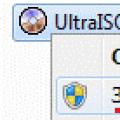 Переустановка Windows через BIOS
Переустановка Windows через BIOS